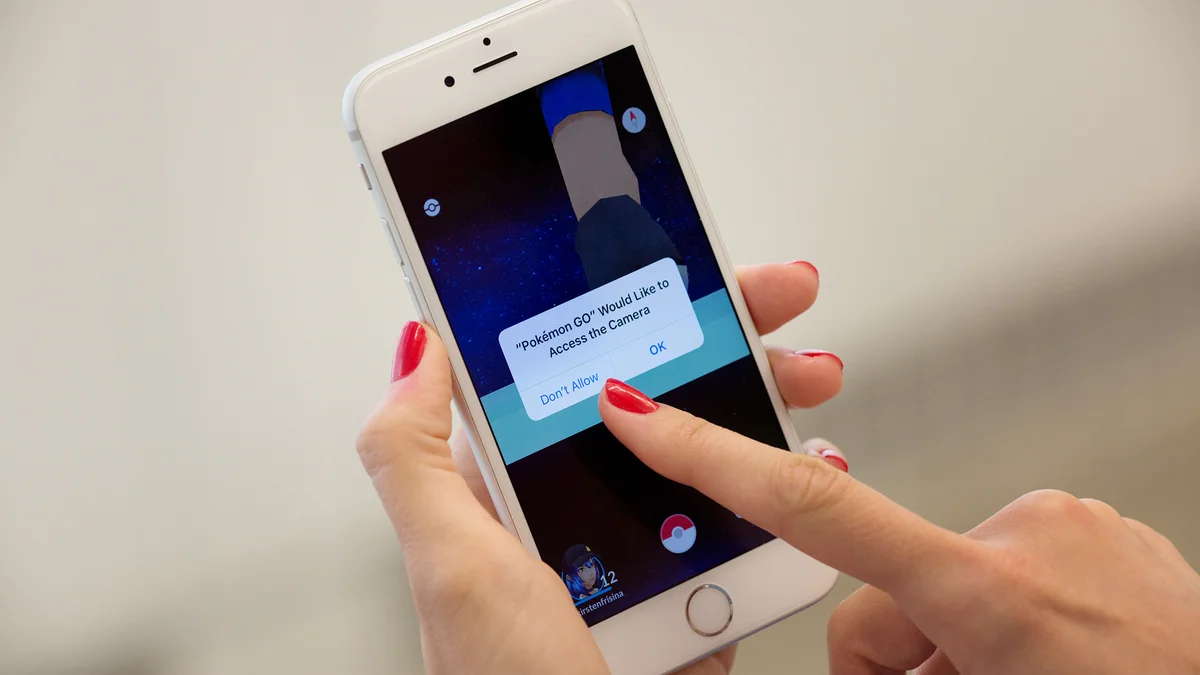
Para gerenciar permissões de aplicativos no iPhone, vá em “Ajustes” e defina se cada app pode acessar câmera, microfone, fotos, localização e outros dados. O iOS também permite fazer isso diretamente nas configurações de cada aplicativo.
O controle de permissões faz parte dos recursos de privacidade da Apple, que permite decidir quais informações os aplicativos podem usar no seu iPhone. Assim, você evita que apps acessem a câmera, o microfone ou as fotos sem autorização.
A seguir, mostramos como alterar permissões no iPhone pelos ajustes do sistema ou pela página de configurações de um app específico.
Como gerenciar permissões no iPhone pelos ajustes
É possível controlar as permissões de todos os aplicativos de forma centralizada nos ajustes do iPhone. Esse caminho permite gerenciar, por exemplo, quais apps podem acessar sua câmera, microfone, fotos, localização e outros dados sensíveis.
- Abra o app “Ajustes” na tela inicial do seu iPhone;
- Desça a tela até encontrar a opção “Privacidade e Segurança” e toque;
- Desça até o final da tela dos ajustes, onde aparece a lista de todos os aplicativos instalados no iPhone, e toque no app que deseja configurar.
- Na página de configurações do aplicativo, veja os recursos listados, como “Câmera”, “Microfone”, “Fotos”, “Localização” e outros;
- Toque nos botões para permitir ou bloquear o acesso daquele app a cada recurso. Dependendo do recurso, há opções como “Nunca”, “Perguntar na próxima vez” ou “Ao usar o app”. As alterações são aplicadas imediatamente.
É possível ativar ou desativar todas as permissões do iPhone de uma vez?
Não. O iPhone não oferece uma opção para ativar ou desativar todas as permissões de uma vez. Por questões de privacidade, o iOS exige que cada aplicativo solicite acesso individualmente à câmera, microfone, fotos, localização e outros recursos. As permissões precisam ser concedidas manualmente nos “Ajustes” ou na página de cada app.
Por que não consigo permitir o acesso à câmera ou microfone no iPhone?
Se você não consegue permitir o acesso à câmera ou microfone no iPhone, o motivo pode estar relacionado a restrições ativas no sistema, como configurações de privacidade ou limites definidos no recurso Tempo de Uso, que permite controlar o uso de apps e funções, incluindo as permissões de acesso.
Nesse caso, é possível ajustar ou remover os bloqueios acessando as configurações de tempo de uso no iPhone. Veja alguns dos possíveis motivos e soluções para este problema:
- Verifique se há restrições em Ajustes > Tempo de Uso;
- Acesse “Conteúdo e Privacidade” para conferir bloqueios ativos;
- O app pode não ser compatível com esses recursos;
- Reinicie o iPhone para corrigir eventuais falhas temporárias.
Posso desativar a solicitação de permissões para instalar apps no iPhone?
Não. O iPhone não permite desativar a solicitação de permissões para instalar ou usar aplicativos. O iOS, por padrão, exige que cada app peça autorização individual para acessar recursos como câmera, microfone, fotos, localização e outros dados.
Essa é uma medida de segurança da Apple para proteger a privacidade dos usuários e garantir que nenhum aplicativo tenha acesso a informações sensíveis sem consentimento.
Tem como restaurar as permissões padrões de um app no iPhone?
O iPhone não oferece uma opção para restaurar as permissões padrões de um app. A única maneira de redefinir os acessos é apagando o aplicativo do aparelho e instalando novamente.
Ao desinstalar um aplicativo no iPhone, processo que pode ser feito pela tela inicial ou pelos ajustes, todas as permissões são apagadas e serão solicitadas novamente quando o app precisar de cada recurso.
Fonte: TecnoBlog
